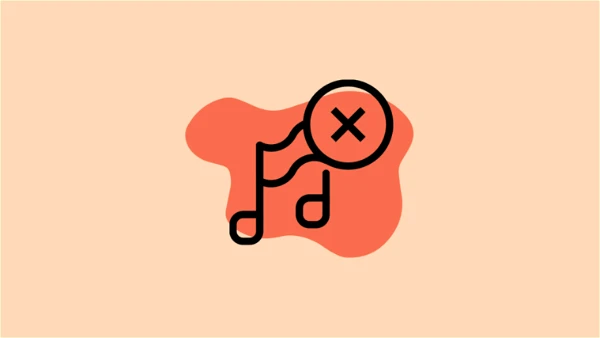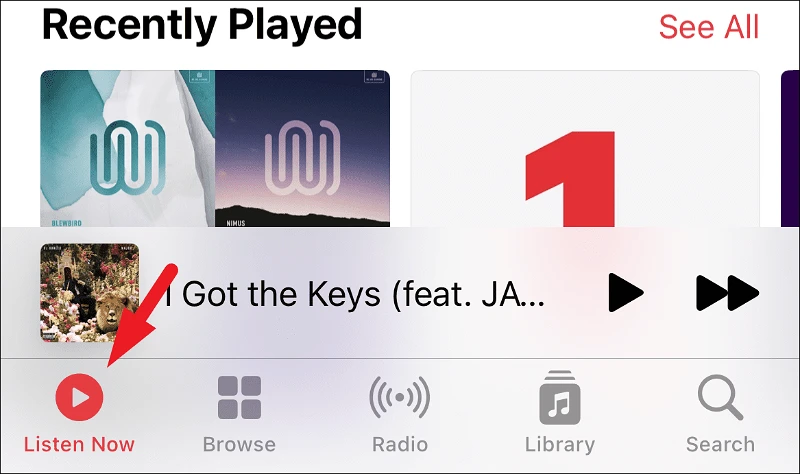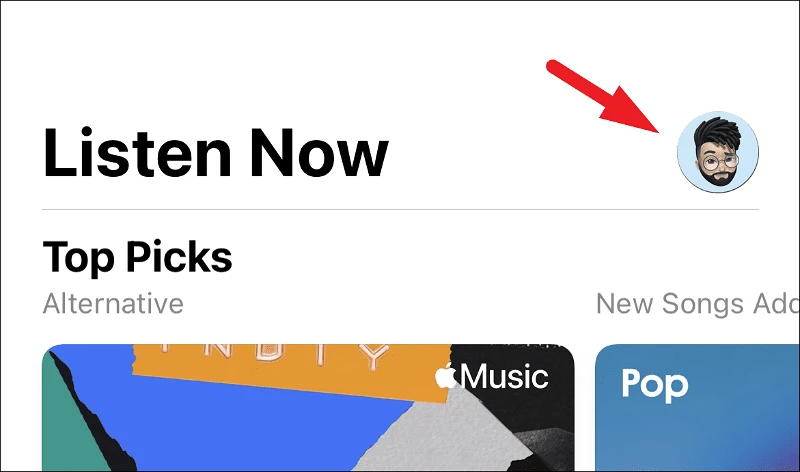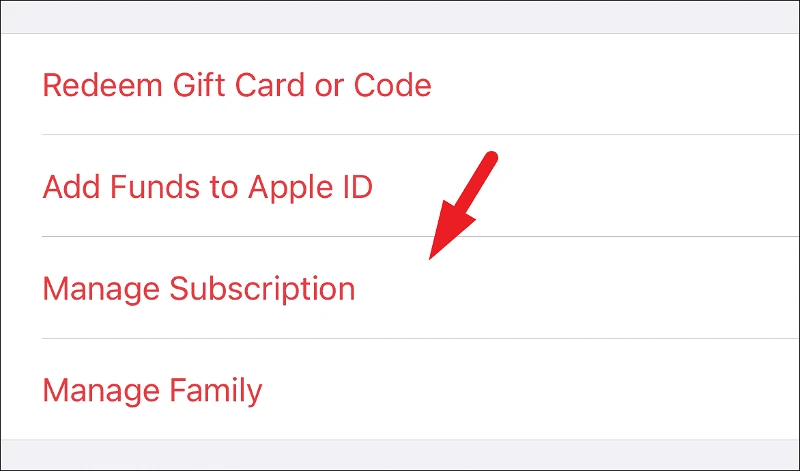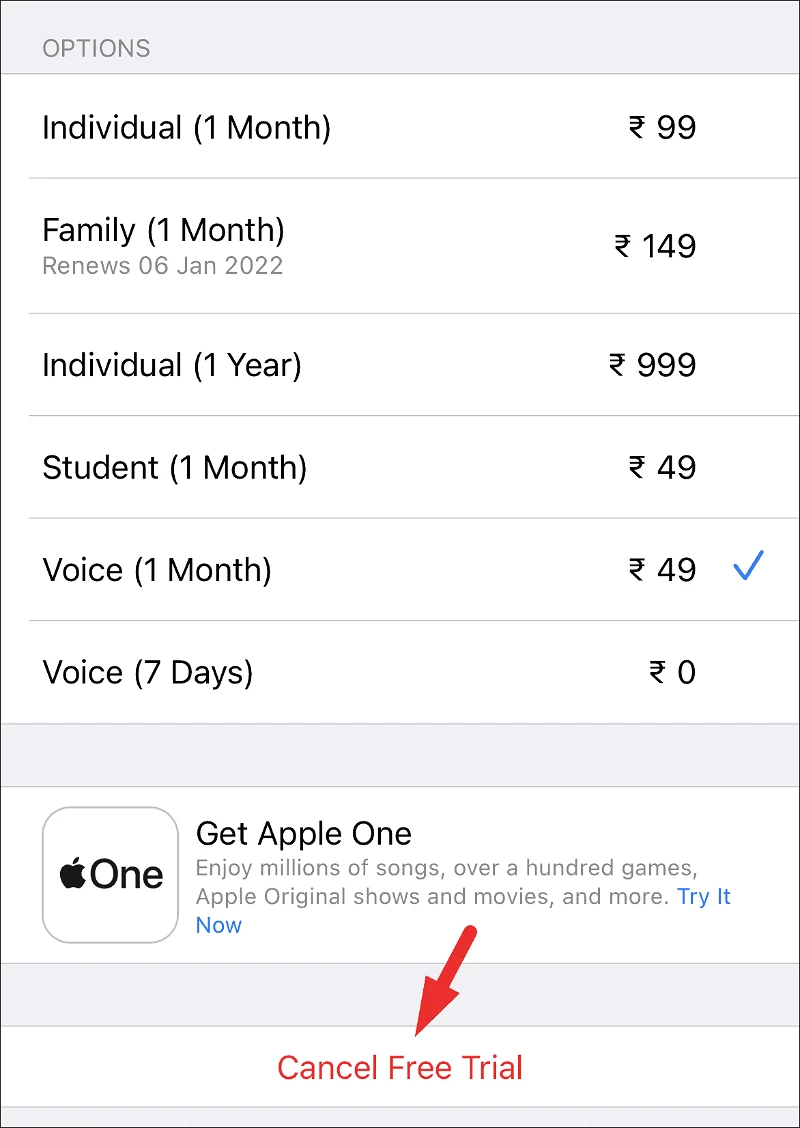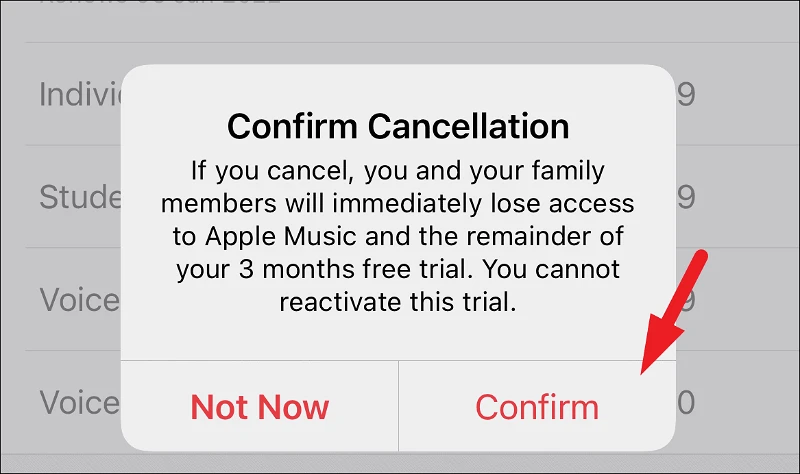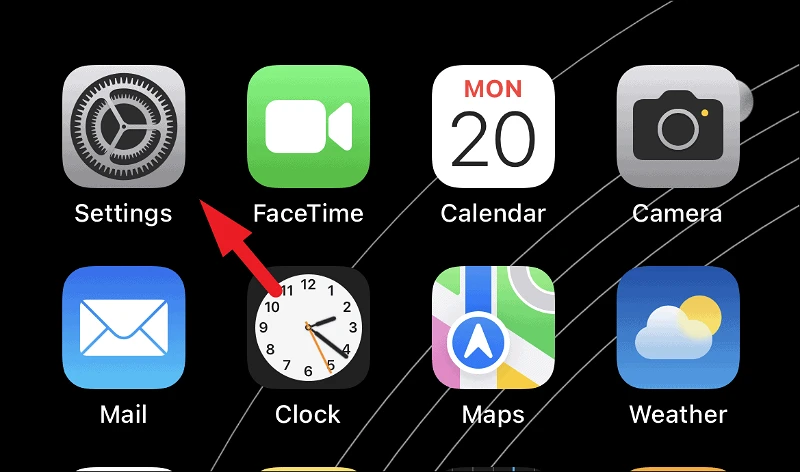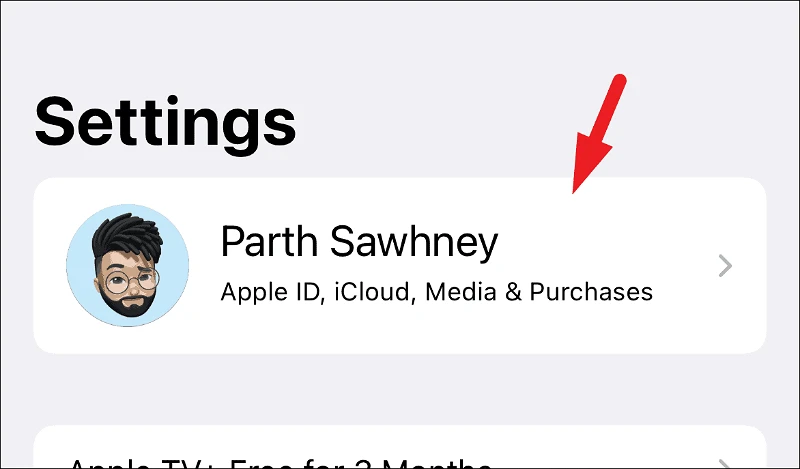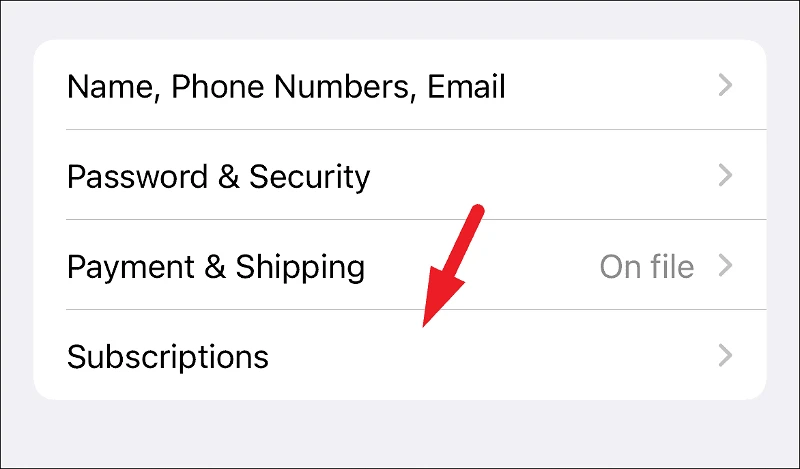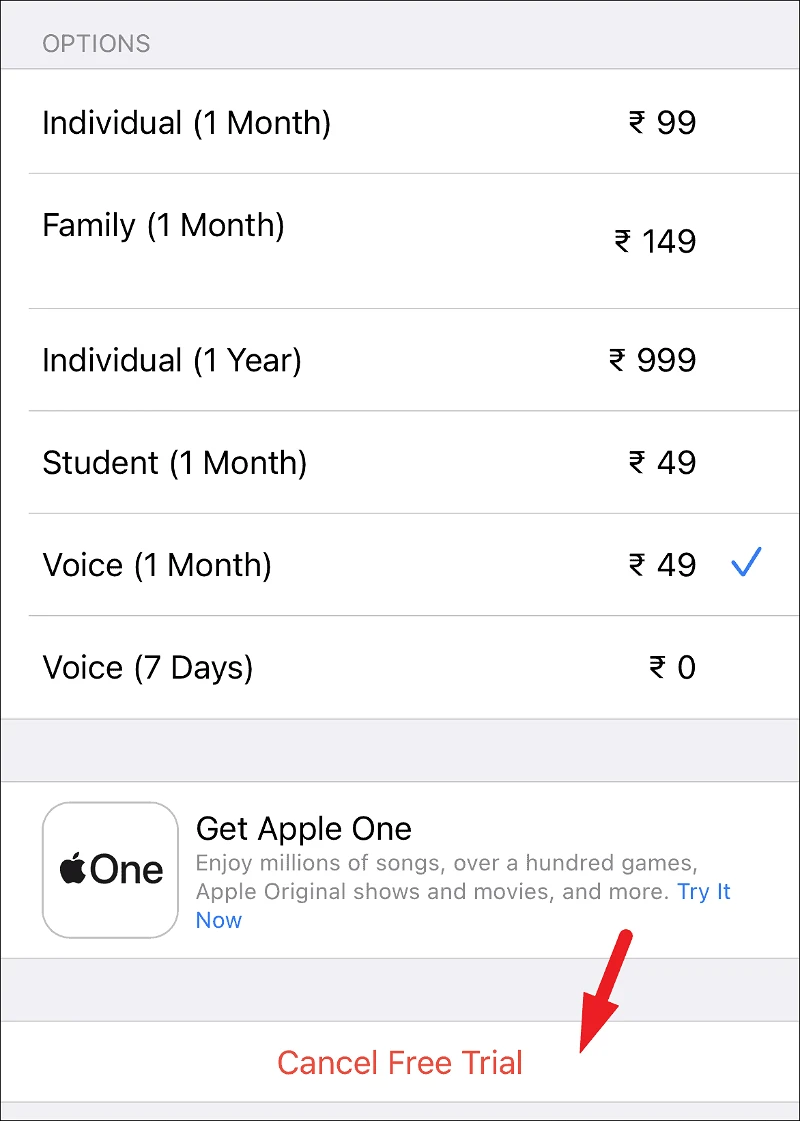iPhone의 음악 앱 또는 Apple ID 계정 설정을 통해 Apple Music Voice 요금제를 취소할 수 있습니다.
Apple Music 음성 계획은 생태계를 조금 더 깊이 파고들 수 있는 매우 유혹적인 기회이지만 모든 사람을 위한 것은 아닙니다. 오디오 요금제를 사용하면 전체 Apple Music 라이브러리에 액세스할 수 있지만 앱을 통해 세부적으로 제어할 수는 없습니다.
Apple Music Voice Plan의 뛰어난 기능은 거대한 Apple Music 라이브러리에서 Siri의 자비에 따라 모든 노래를 재생할 수 있다는 것입니다. 이제 이것은 평범한 청취자이고 재생 목록을 큐레이팅하는 데 몇 시간을 보내고 싶지 않을 때 확실히 재미 있습니다.
그러나 동시에 Siri는 일부 단어를 잘못 포착하고 사용자가 몇 번을 말하든 정확한 노래를 재생하지 않기 때문에 마찬가지로 실망스럽습니다. 더욱이, Apple 라이브러리에서 노래를 검색할 수 있지만 여전히 Siri에게 재생을 요청해야 합니다. 이는 곧 일부 사람들에게는 정말 성가신 일이 될 수 있습니다.
따라서 Apple Music Voice Plan으로 물을 테스트했지만 마음에 들지 않았다면; 다음은 현재 구독을 취소하는 방법에 대한 간단한 안내서입니다.
음악 앱에서 Apple Music Voice 요금제 취소
Apple Music 음성 플랜 취소는 iPhone의 음악 앱에서 직접 수행할 수 있는 매우 간단하고 간단한 프로세스입니다.
이렇게 하려면 홈 화면에서 음악 앱으로 이동하거나 iPhone의 앱 라이브러리로 이동하세요.
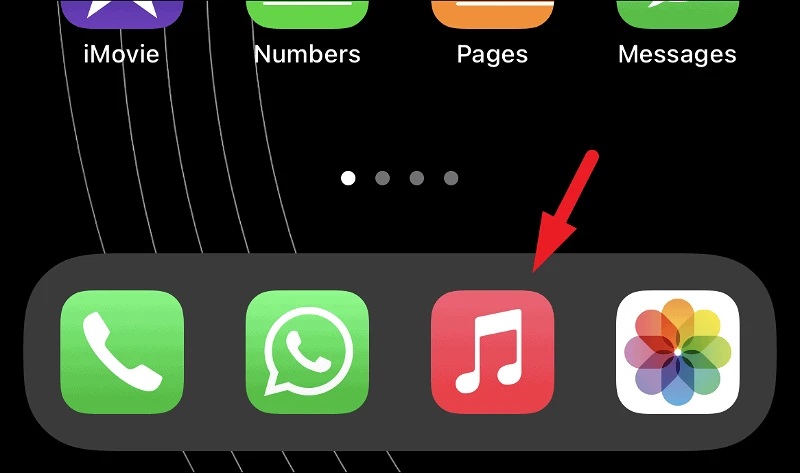
그런 다음 음악 앱의 지금 듣기 탭에 있는지 확인합니다.
그런 다음 화면 오른쪽 상단에 있는 계정 사진/아이콘을 클릭하여 계속 진행합니다.
다음 화면에서 "구독 관리" 옵션을 찾아 클릭합니다.
이제 구독 편집 화면에서 화면 하단에 위치한 평가판 취소 / 무료 평가판 취소 버튼을 클릭하십시오. 그러면 화면에 프롬프트가 나타납니다.
마지막으로 프롬프트에서 확인 옵션을 탭하여 Apple Music 구독을 취소하십시오. 서비스는 다음 결제일까지 계속될 수 있습니다.
설정 앱에서 Apple Music Voice 요금제 취소
Apple Music 구독을 취소할 수 있는 또 다른 방법은 설정 앱을 이용하는 것입니다. 이전 방법만큼 쉽고 간단합니다.
옵트아웃하려면 홈 화면 또는 iPhone의 앱 라이브러리에서 설정 앱을 엽니다.
그런 다음 설정 화면 상단에 있는 Apple ID 카드를 탭하여 계속합니다.
그런 다음 구독 탭을 클릭하여 계속하십시오.
이제 다음 화면에서 모든 Apple 구독을 볼 수 있고 "Apple Music" 패널을 찾은 다음 옵션 섹션에서 "무료 평가판 취소/평가판 취소" 버튼을 클릭할 수 있습니다. 그러면 화면에 프롬프트가 나타납니다.
그런 다음 "확인" 버튼을 눌러 구독을 취소하십시오. 귀하의 서비스는 다음 청구일까지 계속될 수 있습니다.